Mac平台上的恶意软件比较少,很多Mac用户甚至都不装杀毒软件和电脑管家之类的应用程序。大多数时候Mac OS系统足够保证你设备的安全。但是,不可避免的Mac OS平台还是有一些恶意程序的存在如果你不想安装恶意软件检测工具,而是自己动手的话,部落客 Jacob Salmela 建议使用 Folder Actions 解决。

Folder Actions 是OSX内建的一项特性,当有新文件添加到目录时自动运行脚本,于是你可以用它检测是否有恶意软件被安装,当有新文件添加到指指定目录时弹出窗口提示,如果你没有主动添加的话,就表示被添加的文件很可疑。需要被检测的目录有以下几个:
/Library/LaunchDaemonsP
/Library/LaunchAgentsP
/System/Library/LaunchDaemonsP
/System/Library/LaunchAgentsP
/Users/username/Library/LaunchAgentsP
第一步: 右键点击上面任一目录,选择Services → Folder Actions Setup,点击【Enable】启用。
第二步: 点右边窗口的加号,选中【add – new item alert.scpt】,点击【Attach】添加。
第三步: 重复以上步骤为上边5个目录都启用Folder Action,当有新文件添加到这些目录时,会有弹窗提示你查看文件。
 电脑无法启动解决方案:有哪些常见原因
电脑无法启动解决方案:有哪些常见原因
电脑无法启动的情况常常让人感到困惑,而了解一些常见原因及......
阅读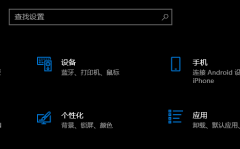 微星主板升级win11方法
微星主板升级win11方法
微星主板很多用户都非常的喜欢但是在使用这款主板升级win11系......
阅读 沈阳盛事通消费补贴怎么用
沈阳盛事通消费补贴怎么用
沈阳盛事通消费补贴怎么用,沈阳盛事通消费补贴怎么用?沈阳盛......
阅读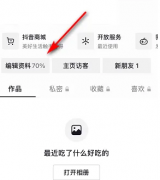 抖音如何更改抖音ID-抖音更改抖音ID的操
抖音如何更改抖音ID-抖音更改抖音ID的操
抖音APP是如今人人必备的短视频播放软件,那么你们知道抖音如......
阅读 华为分享只能分享给华为吗详情
华为分享只能分享给华为吗详情
华为分享功能是华为手机专属的,因此很多的用户都很好奇华为......
阅读 Nvidia和AMD显卡价格下降低
Nvidia和AMD显卡价格下降低 Canalys 发布 2022 年第一季度
Canalys 发布 2022 年第一季度 抖音短视频APP热搜榜查看
抖音短视频APP热搜榜查看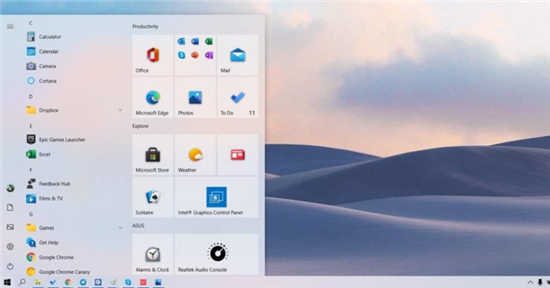 Windows 10 Sun Valley Update附带
Windows 10 Sun Valley Update附带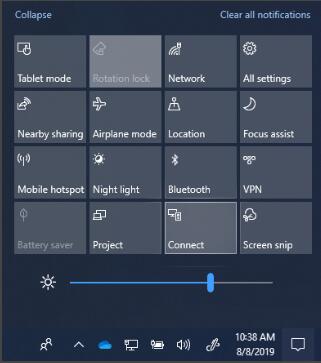 微软正在删除Windows10 200
微软正在删除Windows10 200 微软在下午晚些时候将
微软在下午晚些时候将  Windows10:2022 年 6 月 15 日
Windows10:2022 年 6 月 15 日 哔哩哔哩全区广播关闭方
哔哩哔哩全区广播关闭方 第五人格情人节返场皮肤
第五人格情人节返场皮肤 摩尔庄园手游草莓三角钢
摩尔庄园手游草莓三角钢 王者荣耀嗷嗷狼队获取方
王者荣耀嗷嗷狼队获取方 i3 12100F相当于几代i5?i3
i3 12100F相当于几代i5?i3 撼讯显卡驱动界面在哪里
撼讯显卡驱动界面在哪里 DVD光驱无法读取问题的原
DVD光驱无法读取问题的原 游戏电脑散热优化:哪些
游戏电脑散热优化:哪些 wps文档图表中怎么设置趋
wps文档图表中怎么设置趋 word文档删除指定页的教程
word文档删除指定页的教程 App Store可以退款吗?App St
App Store可以退款吗?App St magicbook升级win11教程
magicbook升级win11教程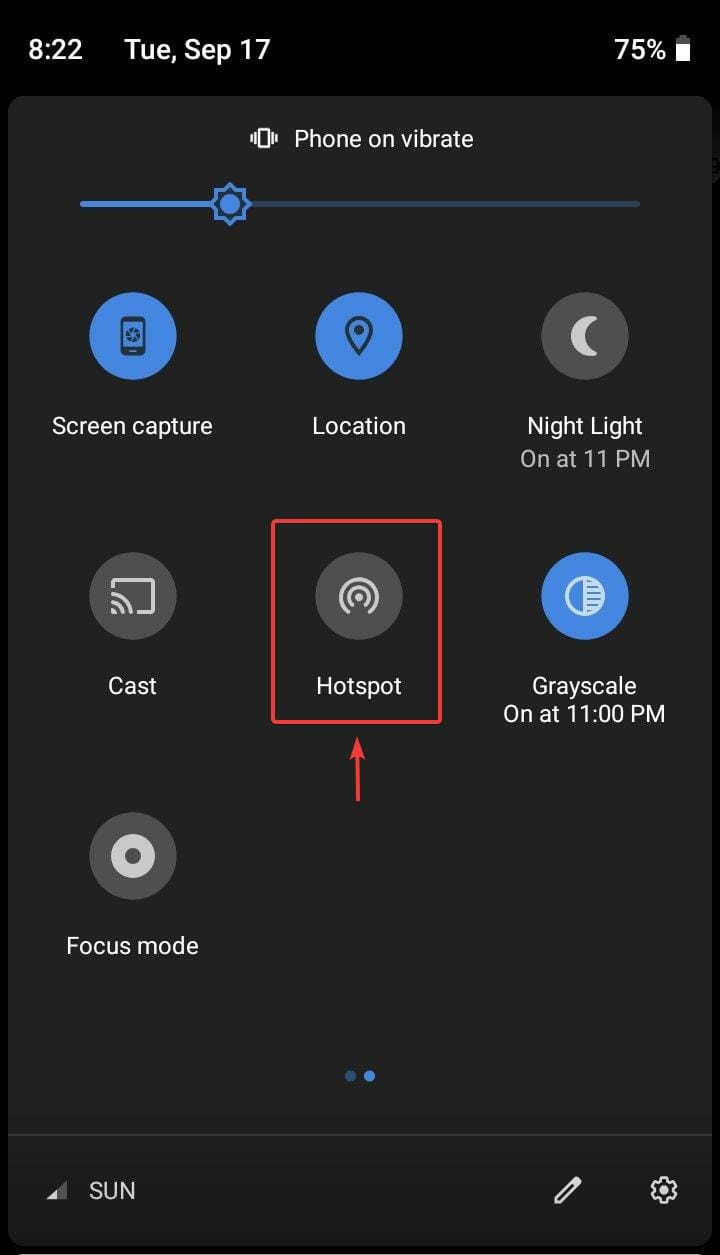 如何将我的 Windows 11 笔记
如何将我的 Windows 11 笔记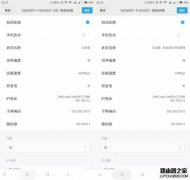 路由器2.4Ghz和5GHz的区别是
路由器2.4Ghz和5GHz的区别是
苹果手机微信视频不可以开美颜。由于苹果iOS系统的限制,苹果手机并不能够实现视频美颜的效果,在微信上视频并不能够调用其他软件的美颜功能,因此苹果手机不能够实现微信视频美颜。...
次阅读
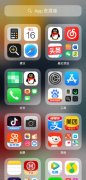
1、手机保持在桌面,向左滑动进入到资源库界面。2、点击上方搜索框,输入微信,长按微信,拖动到桌面,点击完成即可。...
次阅读

由于同一个 Apple ID 可以在不同的设备上使用,比如可以在二个 iPhone 上使用同一个 Apple ID。然而 iOS 系统有一个功能就是可以自动同步同一个 Apple ID 所下载的内容。有时候当我们下载一个应用程...
次阅读
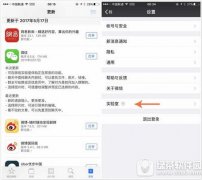
微信搜一搜在哪里?微信推出了“实验室”功能,第一波支持搜一搜、看一看,那么怎样找到微信搜一搜功能呢?下文小乐哥给大家介绍一下!...
次阅读
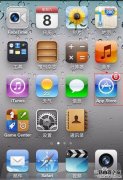
相信使用iPhone苹果设备的果粉们应该都知道,每当有应用需要更新的时候,APP Store右上角会出现红色的数字提示,有些用户觉得升级麻烦就不想升级了。但是右上角的红色提示会一直存在,很多...
次阅读

摩拜单车余额怎么退款?摩拜单车余额退款问题一直都是用户们最想问的,那么摩拜单车余额能退吗?下文小乐哥给大家介绍一下!...
次阅读
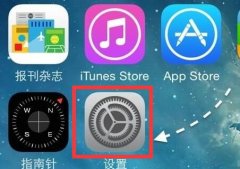
我们在手机使用过程中,经常需要将文件上传到云端,或者上传给其他用户,这时候如果发现苹果手机上传速度慢怎么解决呢,可以修改一下网络设置。...
次阅读
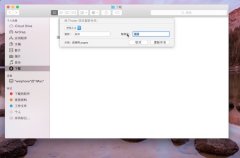
OS X Yosemite 中还有许多新的特性等着我们发现呢,今天在这里我们就告诉你如何利用 Finder 来批量修改文件名。此前在 OS X 上用户需要借助第三方实用工具才能够批量修改文件名,但是...
次阅读
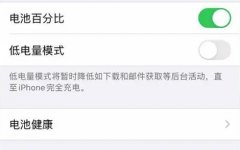
相信使用苹果手机的朋友,都或多或少听说过电池低于80%了要去更换,但其实自己还能正常使用,所以想知道苹果手机电池低于80%一定要换吗,其实并不一定要换。...
次阅读

无需越狱也可以修改运营商图标哦!当然,要实现这一切必须依靠软件,我们待会要用到的软件是CarrierEditor,CarrierEditor教你不越狱修改IOS设备运营商logo...
次阅读

iPhone手机给用户带来了不错的使用体验,因此受到了需对用户的喜欢和欢迎,在iPhone手机中用户可以看到手机中的功能是很丰富的,例如有着安全功能、快捷功能或是个性化功能等,相信这些功...
次阅读
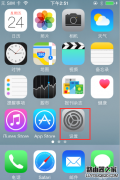
不少使用iPhone6/6 Plus的朋友都遇到过不能在微信的朋友圈里定位的问题,那么这是什么情况造成的呢?出现这一问题应该如何来解决呢?本节内容东坡小编就为大家带来iPhone6/6 Plus手机不能定位...
次阅读

在当下的数据信息时代,手机变得尤为重要,为用户解决了大部分事务,同时也避免了许多的麻烦,例如用户可以在手机上解决重要工作或是解决水电费的缴纳充值问题,总的来说手机让用户体...
次阅读
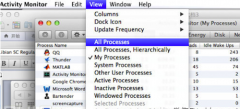
如今任何产品在购买的时候都会有很多预装的APP,如果想马上删除也是比较麻烦的,甚至有些APP都无法进行删除,那么mac上的预装APP能不能够卸载呢?小编为大家带来一篇详细的教程,...
次阅读

我们在使用手机的时候,总是会遇到很多的手机难题,这都是正常的。当我们在遇到了苹果App Store卡顿无法连接的时候,那么我们应该怎么办呢?今天就一起来跟随知识屋的小编看看怎么解决的...
次阅读